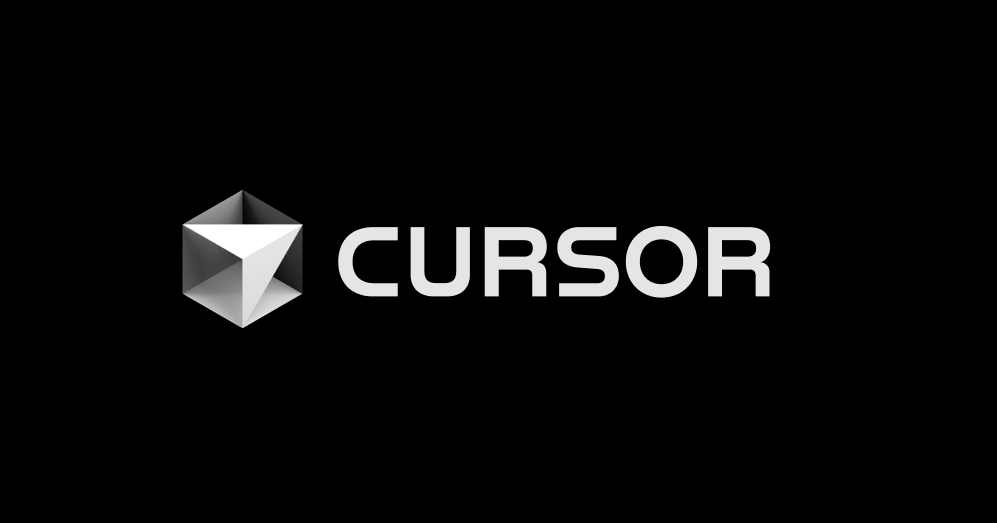Slackに貼られたNotionリンクをストレスフリーで開くための小ネタ
こんにちは。ログ魔のたいさです。
さてさて、あなたは普段、SlackとNotionを使っていますか?
今回は、 SlackでNotionのリンクをクリックしたときの時間を減らしてストレスレスになろう! のお話です。
私はいずれもMacのデスクトップアプリで利用しています。
Slackで notionのURLをクリックすると... Webブラウザが開いて... ブラウザに表示されたダイアログでNotionアプリが開かれることを承認して... やっとNotionのデスクトップアプリが開かれる....
これ、 ? 「ちょっと時間かかるなぁ。短くできないかなぁ?」 って思ってませんでしたか?
そんな私とあなたに朗報!この記事を読めばさっくり解決できちゃいます!
Notionの環境設定を開く
Notionアプリの上部ツールバーから Notion > 環境設定 をクリックします。
左側のメニューの上から2番目 My notifications & settings をクリックします。

少し下にスクロールすると、下の画面表示になるので、 青いボタン「Configure」 をクリックします。

すると、ブラウザが開いて、Web版 Notionで同様の画面が表示されるので同じく 青いボタン「Configure」 をクリックします。
ここまでの設定で、 SlackでNotion URLクリック後のブラウザでの確認ダイアログの手順を省く ことができました。
Chromeの拡張ツールを設定する
Tampermonkey をインストールします。(インストールすると、ウェルカム画面が表示されるので閉じてください。)
ブックマークバーにある「拡張機能」ボタンを押して、 Tampermonkey をクリックします。

表示されたメニューから 「新規スクリプトを追加」 をクリックします。

設定画面が開くので、この記事にあるスクリプト 貼り付けてください。

これで、ブラウザを意識せずに開くことができるようになります!
おまけ
いかがでしたでしょうか?
ちなみに、最近、notionでタブ表示ができることに気づきまして、 command 押しながら クリックすると別タブで表示される のも便利だなと思います。
ぜひお試しください!